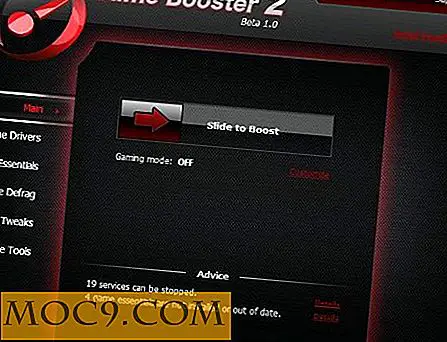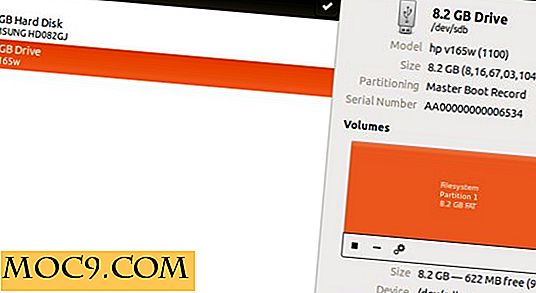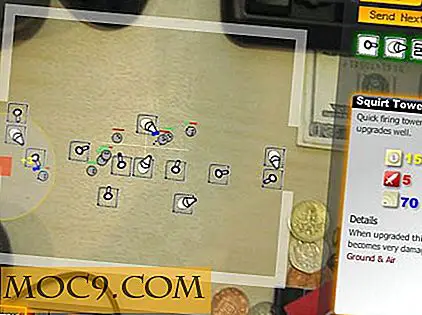Befreien Sie Speicherplatz auf Ihrer Festplatte und löschen Sie Cache-Dateien [Mac]
Wie schaffst du Speicherplatz auf der Festplatte deines Mac? Verwenden Sie eine App, um den Job zu erledigen, oder löschen Sie Dateien manuell? Es gibt viele Mac-Apps zur Reinigung Ihrer Festplatte, aber die meisten sind fortgeschritten und die meisten sind nicht kostenlos.
Wenn Sie nach einem einfachen Tool suchen, mit dem Sie schnell Ihre Festplatte scannen und unnötige Cache-Dateien mit einem Klick löschen können, möchte ich Ihnen das Disk-Oszilloskop vorstellen. Es ist eine (derzeit) kostenlose Mac-App, die ein Diagramm Ihres belegten Speicherplatzes anzeigt und diesen Speicherplatz auf Ihrer Festplatte freigibt, indem Cache-Dateien gelöscht werden.
Egal, ob Sie ein Anfänger oder Profi-Mac-Benutzer sind, Disk Scope ist einfach zu bedienen und entfernt diese zusätzlichen Dateien in wenigen Minuten. Hier ist wie.
Anfangen
Zuerst müssen Sie den Disk Scope aus dem Mac App Store herunterladen. Jedes Mal, wenn Sie die App ausführen, werden Sie zu Ihrer Sicherheit aufgefordert, Ihre Festplatte auszuwählen.

Scannen Sie Ihre Festplatte
Sobald ein Laufwerk ausgewählt ist, beginnt Disk Scope sofort mit dem Scannen Ihrer Festplatte. Sie sehen das Scan- / Arbeitssymbol ganz rechts in jedem Ordner, der gescannt wird.

Sie sehen eine Liste Ihrer Hauptordner: Desktop, Dokumente, Musik, Anwendungen, Filme, Bilder, Downloads und geteilt. Durch Klicken auf das Lupensymbol unter jedem wird dieser bestimmte Ordner im Finder geöffnet.
Wenn der Scanvorgang abgeschlossen ist, können Sie sehen, wie viel Speicherplatz jeder Ordner belegt - ein numerischer Wert und ein visueller Balkenwert.
Säubern Sie Ihre Caches
Jetzt müssen Sie lediglich Ihre Cache-Dateien bereinigen, indem Sie oben im Fenster auf die Schaltfläche "Cache bereinigen" klicken - unter der Leiste, die Ihre gesamte verwendete Festplatte und freien Speicherplatz anzeigt. Neben der Schaltfläche sehen Sie auch, wie viel Platz Ihre Cache-Dateien belegen. Sobald diese Dateien bereinigt sind, ist dies der freie Speicherplatz, den Sie erhalten.
Wenn Sie auf die Schaltfläche klicken, wird eine Bestätigungsmeldung angezeigt, in der Sie gefragt werden, ob Sie sicher sind, dass Sie den Cache-Ordner löschen möchten. Klicken Sie auf "Ja" und dann sehen Sie, dass der Disk Scope wieder funktioniert.

Wenn der Scan abgeschlossen ist, sollten Sie einen Unterschied in der Leiste sehen, der Ihre gesamte verwendete Festplatte und freien Speicherplatz zeigt. Sie werden feststellen, dass neben der Schaltfläche "Cache löschen" nun "0 Byte" angezeigt wird.
Das ist es! Du bist fertig und deine Festplatte wird so viel sauberer sein.
Fazit
Disk Scope funktioniert wie versprochen ohne all die Extras, die mit ähnlichen Apps einhergehen. Es scannt Ihre Festplatten, zeigt an, wie viel Speicherplatz belegt ist und löscht nicht benötigte Cache-Dateien, so dass Sie mehr Speicherplatz haben. Mit einer App wie dieser, was wird noch benötigt?
Es ist einfach, bietet jedoch eine schöne visuelle Sicht auf Ihre Festplatte und hilft, Müll zu vermeiden. Disk Scope hat kein Menüleistensymbol, aber Sie sehen ein Symbol in Ihrem Dock. Es ist eine dieser Apps, die Sie einfach nach Bedarf ausführen.
Der einzige Nachteil, den ich an Disk Scope sehen kann, ist, dass Sie es schließen und erneut öffnen müssen, um einen neuen Scan durchzuführen.
Verwenden Sie Disk Scope oder verwenden Sie ein anderes Tool, um Ihren Mac zu bereinigen?
Festplattenumfang